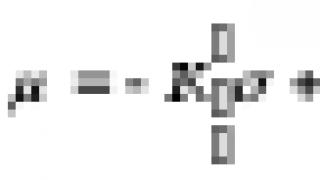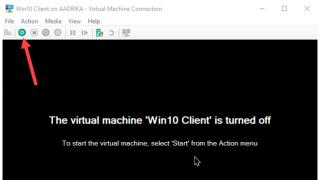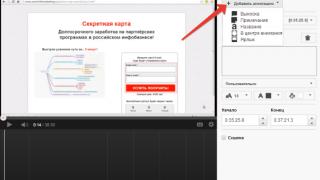Proprietarii unui dispozitiv care rulează sistemul de operare Android pot configura absolut totul pe dispozitivul lor. Sistemul este deschis, iar cu ajutorul unui software terță parte puteți înlocui absolut orice componentă încorporată. Un exemplu de astfel de software sunt programele pentru . Când este în repaus, ecranul dispozitivului este blocat. În setările standard puteți seta metoda de deblocare. În mod implicit, sistemul vă solicită să introduceți un cod PIN, o parolă, un model, să înregistrați o probă de voce și să faceți o fotografie a feței dvs.
Aplicațiile de la terțe părți oferă mai multe funcții decât blocarea standard
Software-ul de la terți, pe lângă funcția de deblocare, oferă funcții suplimentare, de exemplu, un accelerator încorporat, care afișează notificări sau mesaje, precum și prognoze meteo. Unele programe au caracteristici speciale, dar absolut toate vă permit să schimbați aspectul ecranului de blocare, ceea ce este mult mai convenabil decât setările implicite. Vă aducem în atenție o trecere în revistă a aplicațiilor de blocare a afișajului pe sistemul Android.
CM Locker
O campanie de marketing activă a făcut acest blocant foarte popular pe Android. Aplicația vă va proteja dispozitivul de persoane neautorizate. Puteți bloca afișajul folosind o parolă, un cod PIN sau un model. În plus, este posibil ca dacă un atacator încearcă să obțină acces la dispozitiv și introduce codul de verificare incorect de mai multe ori, acesta să fie fotografiat fără ca acesta să observe. Îl vei cunoaște din vedere.

Aplicația de blocare a ecranului are un amplificator de telefon încorporat care vă permite să dezactivați procesele care consumă multă energie. Veți putea citi notificările de la mesagerie instant fără a fi nevoie să deblocați ecranul, în plus, veți putea accesa cel mai folosit software, precum și să citiți prognoza meteo. Aplicația are un rating ridicat și un număr mare de utilizatori din întreaga lume. Fișierul de instalare de 4 megaocteți va ocupa spațiu de memorie minim.
Solo Locker

O aplicație excelentă de blocare a ecranului pentru Android. Una dintre cele mai notabile caracteristici este capacitatea de a folosi fotografii ca deblocări. Această caracteristică se numește Parolă foto. În plus, puteți personaliza aspectul funcției de deblocare după bunul plac. Widgeturile suplimentare afișează informațiile necesare despre oră și mesaje. Puteți configura accesul rapid la programele de care aveți nevoie. Magazinul de tapet încorporat vă va decora afișajul. Pentru o utilizare corectă, dezactivați blocarea sistemului.
GO Locker
O aplicație pentru lucrul cu ecranul de la un dezvoltator de software celebru pe Android. În primul rând, programul este axat pe decorarea afișajului. Magazinul de imagini de fundal încorporat, precum și codul open source, vă permit să instalați imagini de fundal de calitate excelentă de la orice dezvoltator. În plus, vei putea citi mesaje și notificări nu numai de la mesagerie instant, ci și din calendar și diverse memento-uri. Puteți ajunge rapid la setări, cameră, telefon și panoul de notificări cu posibilitatea de a dezactiva interfețele wireless și de a modifica luminozitatea.

Un blocant cu capacitatea de a seta un cod PIN, un model grafic sau un gest va ajuta la protejarea Androidului împotriva accesului neautorizat. Aplicația este shareware, cu unele restricții. Publicitatea poate fi, de asemenea, enervantă. Dar per total aplicația este excelentă și nu încarcă procesorul.
ZUI Locker

Software de blocare a ecranului pentru Android cu cel mai mare rating din Magazinul Play. De fapt, nu este foarte diferit de concurenții săi: design excelent cu posibilitatea de a schimba tema și imaginea de fundal, afișarea notificărilor pe ecranul de blocare, protecție folosind o parolă de imagine și un cod PIN, acces rapid la software-ul utilizat frecvent, panou de control convenabil cu lansare ușoară a funcțiilor necesare.
Concluzie
Putem spune că toate programele de blocare a afișajului pe Android sunt aproximativ la același nivel în ceea ce privește conținutul și capacitățile. Toți se descurcă la fel de bine cu sarcina lor principală - să extindă capacitățile blocantului standard, să ofere acces rapid la funcțiile utilizate frecvent fără a fi nevoie să le deblocheze și să schimbe cu ușurință aspectul.
Nu am luat în considerare programele rămase, de fapt, sunt mult mai multe. Prin urmare, împărtășiți comentariile despre lucrul cu software-ul pe care nu le-am menționat.
Articole înrudite

Tableta Lenovo TAB 2 A10-70L este un dispozitiv de clasa medie cu un ecran mare si o functionalitate foarte interesanta. Un model de la un brand cunoscut este atrăgător ca aspect, dar ce este în interiorul lui? Vă prezentăm o prezentare generală a principalelor funcții ale Lenovo TAB 2 A10-70L și vă spunem ce poate oferi utilizatorului și care sunt principalele sale avantaje.
Acest shell pentru Android a fost creat, destul de ciudat, de angajații Microsoft. Ei au făcut ca ecranul de blocare să fie funcțional și, în același timp, frumos și convenabil. Pitorescul poate arăta vremea, știri pe subiecte care te interesează, evenimente din calendar și, bineînțeles, notificări. Conținutul acestuia din urmă, de altfel, poate fi ascuns celor din afară. În plus, aplicația setează automat diferite imagini de fundal din baza de date a motorului de căutare Bing pe ecranul de blocare.
2. LokLok
LokLok este un fel de mesager pentru schimbul de mesaje direct pe ecranul de blocare. Cu ajutorul acestuia, puteți scrie text, adăuga o fotografie sau desena o imagine, care va apărea imediat pe ecranul de blocare al interlocutorului dvs. Acest lucru transformă ecranul unui smartphone blocat într-o tablă partajată pentru ca două sau mai multe persoane să-și partajeze notele și doodle-urile în timp real.

3. Corgi pentru Feedly
Creatorii acestui program au calculat că în fiecare zi utilizatorul vede ecranul de blocare în medie de 110 de ori. Și ne oferă nu doar să contemplăm imaginea frumoasă a ecranului de blocare în tot acest timp, ci să citim știri interesante. Feed-ul este generat pe baza abonamentelor dvs. la serviciul Feedly. În viitor, dezvoltatorii promit să integreze fluxurile de actualizare de la Instagram și VKontakte în Corgi.
4. ZUI Locker
ZUI Locker se concentrează pe protecția vieții private și pe opțiunile de personalizare. Puteți ascunde textul mesajelor și puteți edita lista de programe ale căror notificări vor fi afișate pe ecranul de blocare. În plus, ZUI Locker vă permite să schimbați designul și să selectați programe și funcții care vor fi disponibile din ecranul de blocare. De asemenea, puteți alege un tapet pentru ecranul de blocare și puteți include animații interesante pentru acesta.
5. Solo Locker
Acest ecran de blocare poate fi util pentru utilizatorii uituci datorită sugestiilor pentru parola foto. Puteți utiliza imagini ca fundal pentru numerele care sunt afișate pe ecranul de blocare pentru a introduce o combinație. Deci, puteți marca numerele necesare, de exemplu, cu fotografii ale celor dragi și completați restul cu fotografii ale străinilor. În acest fel, trebuie să vă amintiți doar secvența de intrare, care este mult mai greu de uitat.
O oportunitate excelentă de a vă proteja telefonul împotriva accesului neautorizat este să setați o parolă care vă va împiedica să deschideți ecranul fără știrea proprietarului. Puteți descărca Parola de blocare a ecranului pentru Android și vă puteți proteja telefonul împotriva accesului persoanelor nedorite. Cu adevărat, una dintre cele mai bune aplicații care vă permite să vă blocați ecranul și, prin urmare, să oferiți protecție fiabilă pentru datele dvs. și securitate pentru telefon. Astfel, aplicația oferă confidențialitate și împiedică alți utilizatori să intre în smartphone-ul tău. Mai mult, această aplicație are multe alte caracteristici care fac experiența de joc și mai perfectă. Dacă descărcați parola de blocare a ecranului pentru Android
Împreună cu o protecție excelentă și fiabilă, puteți obține cu ușurință un șablon de blocare frumos și îl puteți pune pe ecranul principal al smartphone-ului dvs. Utilizatorul își poate bloca toate datele, dar nu lăsați nimănui să vă cunoască parola. Puteți alege un ecran de blocare care este utilizat pe telefoanele de la producătorul IPhone și vă puteți bucura de un aspect șic, sofisticat. Mai mult, puteți pune tapet original pe smartphone și vă puteți evidenția gusturile și preferințele bune.
Protejați-vă telefonulExistă mulți asistenți și imagini diferite colectate aici pentru a vă ajuta să schimbați designul smartphone-ului. Alege imagini de fundal, teme și modele de care toată lumea se poate bucura. Nu trebuie să aveți cunoștințe sau capacități unice pentru a utiliza această aplicație. Aflați navigarea în câteva secunde și deveniți un utilizator avansat. Utilizatorul va putea seta o cheie grafică, urmată imediat de o parolă digitală, care îi permite să organizeze o protecție maximă pentru smartphone-ul său. Aflați și mai multe despre această aplicație atunci când o puteți utiliza singur. Ecranul de blocare este ceea ce vedem cel mai des pe un smartphone. Apare de fiecare dată când porniți telefonul. conține doar o solicitare de eliminare a blocului instalat (o blocare obișnuită prin glisare și plasare, un câmp pentru introducerea unui model, o solicitare de cod PIN sau o altă opțiune utilizată) și o linie de stare de sus care afișează parametrii de conexiune la rețea și pictogramele de informații despre eveniment . Să ne uităm la opțiunile pentru schimbarea ecranului de blocare pe dispozitivele Android.
Funcțiile sistemului
Va fi de folos
Sistemul de operare nu oferă opțiuni foarte diverse pentru setarea informațiilor de blocare pe afișaj. Maximul care se poate face folosind Android este schimbarea fundalului ecranului de blocare.
În funcție de producătorul smartphone-ului, metodele de efectuare a unor astfel de acțiuni sunt ușor diferite.
Proprietarii de dispozitive Lenovo, De regulă, pot schimba ecranul de blocare pe Android utilizând următorul algoritm:

Proprietarii de dispozitive mobile de la alți producători modifică imaginea de fundal a ecranului de blocare într-un alt mod:

Când lucrați în cele mai recente versiuni ale sistemului de operare, există o altă opțiune pentru schimbarea imaginii de fundal:

Vă rugăm să rețineți
În unele modificări ale sistemului de operare, ultimul punct este efectuat în ordine inversă: mai întâi, indicați unde va fi folosit obiectul grafic și abia apoi selectați fișierul necesar.
Trebuie reținut că versiunile anterioare de Android nu au oferit întotdeauna posibilitatea de a schimba separat fundalul ecranului de blocare. În dispozitivele care rulează astfel de modificări ale sistemului de operare, imaginea de fundal pentru desktop și ecranul de blocare este obișnuită. Respectiv, setarea unei noi imagini va schimba ambele ecrane în același timp.
Din caracteristici standard ale sistemului de operare, puteți observa și funcția de activare a notificărilor pe ecranul de blocare. Când acceptați această setare, pictogramele pentru apelurile pierdute, mesajele primite și evenimentele din aplicații nu vor fi afișate doar ca o mică pictogramă în bara de stare de sus, ci și într-o imagine mai mare pe ecranul de blocare. Puteți seta această opțiune în meniul „Ecran de blocare” sau în secțiunea „Securitate”.
Utilitati speciale
Dacă utilizatorul interesat de posibilitățile extinse de utilizare a unei imagini de blocare, atunci trebuie să instalați una dintre numeroasele aplicații gratuite pentru a lucra cu afișajul. Puteți descărca astfel de programe în Play Market standard (Google Store).
Spre deosebire de majoritatea utilitarelor concepute pentru a aduce modificări setărilor sistemului, software-ul pentru lucrul cu afișajul nu necesită modul de acces root ().În plus, nu este nevoie să reporniți dispozitivul mobil după ce utilizatorul a schimbat setările ecranului de blocare pe Android.
Să ne uităm la cele mai comune aplicații și să evidențiem pe scurt principalele lor capabilități.

Prioritatea programului este de a trimite convenabil notificări pe afișajul de blocare. Interior algoritmul de analiză și procesare permite Echo să sorteze notificările după importanță,și, de asemenea, le convertiți în mementouri care apar la ore stabilite.
Mesajele importante pot fi vizualizate direct în modul de blocare. Program Acceptă nu numai deblocarea prin mișcarea padului de blocare, ci și cheile grafice.


În mod surprinzător, asta Programul pentru Android este dezvoltat de Microsoft. Acest lucru explică popularitatea și funcționalitatea bogată. Aplicația vă permite să efectuați următoarele acțiuni fără a părăsi modul de blocare:
- programele preferate sunt lansate cu un singur clic, iar apelurile către numerele de telefon se fac cu o singură glisare;
- Activarea conexiunilor de rețea este disponibilă: Wi-Fi, Bluetooth și altele;
- ecranul afișează informații despre vremea curentă și evenimentele viitoare enumerate în „Calendar”;
- Puteți folosi o lanternă.
Pentru a proteja informațiile personale, ecranul oricărui smartphone Android poate fi blocat. Și acest lucru se face în moduri diferite. Acest lucru este necesar, de exemplu, atunci când v-ați pierdut dispozitivul. Dar uneori nu este absolut nevoie de o astfel de protecție și durează doar la pornirea dispozitivului. În acest articol vă vom spune ce blocări ale ecranului sunt pe Android. Vom învăța și cum să le scoatem sau, dimpotrivă, să le instalăm.
Există mai multe tipuri de protecție a ecranului pe Android. Mai jos le vom descrie sub forma unei liste și vom oferi un grad aproximativ de securitate:
- Fără blocare. Ecranul se aprinde cu butonul de pornire și desktopul este vizibil imediat. Nu există protecție;
- Glisare simplă. Ecranul este deblocat prin mișcarea degetului peste el. Protejează numai împotriva activării accidentale;
- Cheie grafică. Utilizatorul desenează un model de-a lungul punctelor de ghidare speciale și astfel deblochează dispozitivul. Securitatea se realizează prin introducerea unei pauze între încercările de introducere după mai multe încercări nereușite;
- codul PIN. Un set de mai multe numere care trebuie introduse pentru a debloca. La fel ca și în cazul unei chei grafice, dacă se fac mai multe intrări incorecte, se stabilește o pauză pentru un anumit timp. Securitate mai mare;
- Parolă. Cea mai sigură, dar în același timp consumatoare de timp, de a debloca ecranul. Constă în introducerea unei combinații de numere și litere de diferite majuscule;
- Amprenta. O metodă relativ nouă de protecție, care este cea mai sigură până în prezent. Este imposibil de selectat;
- Recunoașterea feței. Un algoritm și mai modern care presupune scanarea mai multor puncte de pe fața proprietarului și deblocarea automată a dispozitivului atunci când apare în fața senzorilor. O variantă destul de dubioasă, semnificativ inferioară imprimării;
- Scaner de iris. Un alt algoritm de protecție care funcționează pe principiul scanării unei retine unice pentru fiecare persoană. Cel mai înalt nivel de protecție.

De asemenea, din motive de securitate, pot fi folosite aplicații terțe care folosesc diverse ghicitori, întrebări etc. pentru a se conecta la Android Capacitățile sistemului de operare Google în această zonă sunt nelimitate. Deci nu vom intra în prea multe detalii și vom trece imediat la o descriere a modului de dezactivare a blocării pe diferite versiuni de Android.
Cum se elimina
Deci, astăzi există câteva versiuni cele mai comune de Android. Există și suplimente peste sistemul de operare „pur”, care sunt folosite, de exemplu, de Xiaomi sau Samsung. Vom descrie, de asemenea, lucrul cu ei. Dar înainte de a începe, amintiți-vă: prin deblocarea telefonului, vă faceți telefonul și informațiile de pe el vulnerabile la atacatori. Să începem.
Android 2.x
Vom lua în considerare edițiile Google OS în ordinea apariției lor. Să omitem doar foarte vechiul Android 1.x și tableta 3.x pur.
- Pentru a elimina protecția în Google Android 2.x, trebuie mai întâi să accesați meniul de aplicații. Pictograma sa este indicată în captura de ecran de mai jos.

- În continuare ne interesează setările. Atingeți pictograma cu imaginea unei roți dințate sau ceva similar.

- În etapa următoare, faceți clic pe „Locație și protecție”.

- Accesați elementul numit „Modificați metoda de blocare”.

- Deoarece aveam un cod PIN activ, pentru a-l dezactiva va trebui să introducem un cod. Dacă aveți altă protecție, de exemplu, un model sau o parolă, vă rugăm să le indicați în consecință. Ce să faci dacă nu știi că aceste date sunt scrise chiar la sfârșitul articolului.

- Deci, când verificarea este finalizată, puteți dezactiva protecția. Pentru a face acest lucru, facem pur și simplu clic pe elementul marcat în captură de ecran.

De asemenea, mai jos vezi și alte metode de blocare acceptate pe al doilea Android.

Să mergem mai sus și să luăm în considerare a patra versiune a sistemului de operare.
Android 4.x
Este timpul să vorbim despre cel mai popular sistem de operare cândva. Acesta este al patrulea Android. Este încă instalat pe milioane de smartphone-uri și tablete. Deci, pentru a dezactiva blocarea aici, faceți următoarele:
- Mergem la meniul principal atingând pictograma acestuia de pe ecranul de start.

- Să trecem la setări. În cazul nostru, aceasta este „Setări” poate fi numită diferit. Totul depinde de localizarea aplicată.

- Acum avem nevoie de o secțiune legată de securitate. Pentru noi este „Securitate”. Să atingem el.

- Să trecem direct la blocarea ecranului.

- Situația este diferită aici. În cazul Android 2.x, a trebuit să ne logăm introducând un cod PIN. Aici va fi o cheie grafică. Este instalat pentru a proteja ecranul de pornire.

- Acum că am confirmat dreptul de proprietate asupra telefonului, îl putem debloca pur și simplu. Acest lucru se face făcând clic pe elementul corespunzător.

În procesul poveștii noastre, am ajuns treptat la ecuatorul OS. Acesta este al cincilea Android. Să ne uităm la cum să lucrăm cu el.
Android 5.x
Să ne dăm seama cum să dezactivăm blocarea ecranului pe Android, care a fost foarte popular nu cu mult timp în urmă. Acesta este un „cinci”. Facem următoarele:
- Ca și în cazurile anterioare, accesați meniul aplicației. Pictograma este marcată în captura de ecran de mai jos.

- Căutăm unitatea de setări și facem clic pe el. Avem puține aplicații instalate, dar poate fi necesar să parcurgeți lista.

- Setările de aici sunt situate în 2 coloane. Căutăm elementul „Securitate” și apăsăm pe el.

- Să mergem la secțiunea de setări indicată în captură de ecran. Îl numim „Blocare ecran”.

- Modificarea setărilor este protejată prin parolă. Pentru a elimina protecția, trebuie mai întâi să o introduceți. Facem acest lucru și facem clic pe „CONTINUARE”.

Gata. Tot ce trebuie să facem este să facem clic pe „Nu”, iar securitatea dispozitivului va fi redusă la zero.

Diferența dintre noua versiune de Android este confirmarea care apare aici. Nu a fost încă acolo la a 4-a ediție. Faceți clic pe „OK”.

Între timp, sistemele de operare în cauză devin din ce în ce mai moderne.
Android 6.x
În a șasea versiune de Android, caracteristica de securitate a ecranului de blocare este eliminată după cum urmează:
- În același mod ca și înainte, faceți clic pe pictograma meniului aplicației. Setările de care avem nevoie sunt acolo.

- Atingeți pictograma roată încercuită în captura de ecran de mai jos.

- Și, ca și în cazul 5.x, selectați secțiunea „Securitate”.

- După cum puteți vedea, ecranul nostru este blocat în prezent folosind un model. Pentru a o dezactiva, faceți clic pe elementul marcat în imagine.

- Va trebui să introducem o cheie grafică, altfel lucrurile nu vor merge mai departe.

- În cazul în care verificarea de conectare este reușită, vom avea mai multe opțiuni. Cu toate acestea, ca și în versiunile anterioare ale sistemului de operare. Deoarece vorbim despre dezactivare în acest caz, selectăm primul articol.

- La fel ca în cazul precedent, dăm un răspuns afirmativ confirmării care apare.

După aceasta, protecția va fi complet dezactivată.
Android 7.x
Revizuirea noastră nu include sistemul de operare Android 8, deoarece acesta nu a reușit încă să capete o poziție puternică în rândul utilizatorilor. Dar despre strămoșul ei vom vorbi chiar acum. Deci, lucrăm cu cei „șapte”.
- De dragul varietății, să luăm în considerare introducerea setărilor sistemului nu prin meniul aplicației, ci folosind bara de notificare. Îl coborâm în jos și atingem pictograma cu imaginea unei roți dințate.

- Apoi, treceți la secțiunea „Securitate”.

- Selectați elementul numit „Ecran de blocare”. Vedem imediat că metoda de autorizare este setată în prezent folosind un cod PIN.

- Desigur, pentru a schimba ceva aici, va trebui să introducem același cod.

- Funcționalitatea este deblocată, așa că selectăm primul articol și astfel dezactivăm complet blocarea.

Am revizuit pe deplin toate versiunile de Android „nud”, de exemplu, cele instalate pe Asus. Fiecare dintre opțiuni a fost descrisă de la început până la sfârșit. Acest lucru se face astfel încât o persoană care vizitează site-ul și face clic pe un articol de conținut să primească de la Google instrucțiuni complet funcționale pentru ediția sa de SO.
Xiaomi și MIUI
Să ne uităm și la dezactivarea protecției pe shell-ul proprietar de la producătorul chinez Xiaomi, și anume MIUI. În cazul nostru, aceasta este a 9-a versiune.
- Coborâm linia de notificare în jos folosind o glisare și atingem pictograma de lansare a setărilor. Arată ca un angrenaj.

- Deoarece telefonul nostru acceptă lucrul cu amprentă, selectăm secțiunea de consiliere. L-am marcat în captură de ecran.

- Apoi trecem direct la blocarea în sine.

- Va trebui să introducem parola care a fost setată mai devreme. Dacă nu faceți acest lucru, nu veți putea modifica setările. Prin urmare, scriem codul și apăsăm butonul enter.

- Faceți clic pe linia care spune „Dezactivați blocarea”.

- Sistemul ne va anunța că dacă vom continua, blocarea va fi eliminată și nu vom mai putea folosi amprenta. Dacă acest lucru nu vă sperie, faceți clic pe „OK”.

Asta e pentru Xiaomi, dar nu totul este blocat. Să ne uităm la cum să-l eliminați în notoriul TouchWiz de la Samsung.
Samsung și TouchWiz
Acest supliment sau shell de la producătorul coreean este vizual diferit de Android nemodificat. Prin urmare, merită să acordați atenție atunci când lucrați cu ea. Pentru a elimina protecția aici, procedați în felul următor:
- Ca și în cazul Xiaomi, coborâți „cortina” și apăsați butonul de setări.

- Derulați puțin în jos conținutul ferestrei și atingeți elementul marcat pe ecran.

- Vedem elementul „Tip de blocare” și vedem imediat tipul de protecție instalat. Pentru a-l schimba sau a-l elimina complet, faceți clic pe linia încercuită cu roșu.

- Pentru a confirma, introduceți cheia grafică.

- Selectați opțiunea „Glisați pe ecran” - aceasta va dezactiva verificarea de securitate.

- Aici vom fi avertizați că datele salvate anterior vor fi șterse (adică modelul în sine). Ne confirmăm intențiile atingând butonul „ȘTERGERE”.

După aceasta, parola va fi resetată și protecția la pornire a telefonului va fi anulată.
Exemplul se bazează pe un telefon Samsung Galaxy Grand Prime, dar este potrivit și pentru alte smartphone-uri ale acestui brand.
Cum să ocoliți dacă v-ați uitat parola
Există opțiuni atunci când o persoană pur și simplu a uitat parola și nu-și poate debloca propriul dispozitiv. Mai jos vă vom oferi o metodă care vă poate ajuta să ieșiți din situație, dar vă vom avertiza că nu funcționează întotdeauna și nu pe toate telefoanele.
Pentru a elimina blocarea, trebuie să resetați telefonul smartphone la setările din fabrică. Acest lucru ar trebui făcut din starea oprită, folosind o combinație de butoane și meniul de recuperare. Aceste combinații sunt, de asemenea, diferite în diferite smartphone-uri. De exemplu, pe Samsung este butonul de pornire + butonul de creștere a volumului + butonul de pornire.
Trebuie să apăsați tastele în timp ce dispozitivul este oprit. Dacă ați făcut totul corect, telefonul se va reporni în modul Recovery, în care trebuie doar să selectați opțiunea de resetare. Cu toate acestea, ar trebui să înțelegeți că această metodă nu funcționează pe toate modelele. În dispozitivele mai noi, chiar și după resetare, cheia va trebui introdusă.
Atenţie! Această opțiune va duce la pierderea tuturor datelor de pe telefon. Înainte de a începe, copiați-le într-un loc sigur.
Nu ar trebui să credeți materialele de pe Internet care arată cum să scoateți blocarea folosind un apel sau o încărcare scăzută a bateriei. Chiar și după ce ați accesat meniul smartphone-ului, vi se va cere să introduceți aceeași cheie pentru a dezactiva protecția.
Ce să faci dacă este interzis de administrator
Uneori, o persoană își cunoaște codul PIN, modelul sau parola, dar tot nu îl poate elimina. Pentru a rezolva această problemă, procedăm astfel:
- Accesați meniul de aplicații. În acest caz, acesta este Android 6, dar în alte versiuni ale sistemului de operare secvența acțiunilor este similară.

- Atingeți roata de setări.

- Accesați secțiunea „Securitate”.

- Apoi, avem nevoie de elementul „Administratori de dispozitiv”.

- Să ne uităm la ce aplicații sunt pe această listă. De exemplu, închiderea și blocarea de la distanță pot împiedica modificările parolei. Este posibil să aveți și alte funcții aici; de asemenea, le puteți dezactiva pentru a verifica. Faceți clic pe bifa indicată în captură de ecran.

- Mai jos este o listă de puteri. Există și o blocare a ecranului, poate că asta ne oprește. Faceți clic pe „DEZACTIVARE”.

În fiecare caz specific, setul de aplicații din punctul de administrare poate fi diferit. Acționați în funcție de situația dvs. actuală.
Rezultate și comentarii
Drept urmare, am terminat povestea despre cum puteți dezactiva blocarea ecranului pe Android. Instrucțiuni detaliate pas cu pas au acoperit toate versiunile de sistem de operare Android, sperăm că v-am ajutat și pe dvs. Dacă mai aveți întrebări, scrieți-le în comentarii: site-ul nostru a fost creat pentru a vă ajuta.
Instrucțiuni video
Pentru o mai mare claritate a materialului prezentat și completitudine a imaginii în ansamblu, vă sugerăm să urmăriți și instrucțiunile video. Ultimul punct al articolului nostru despre resetarea la setările din fabrică este descris în mod specific.